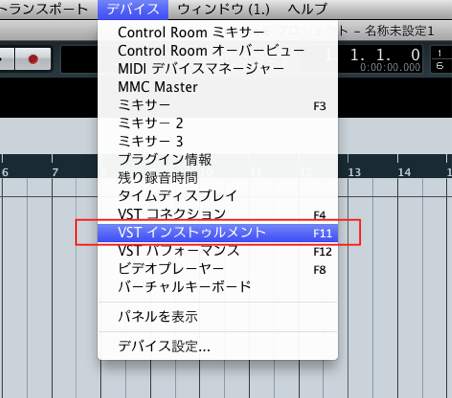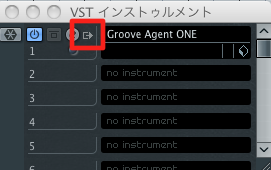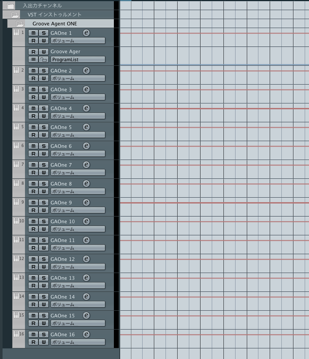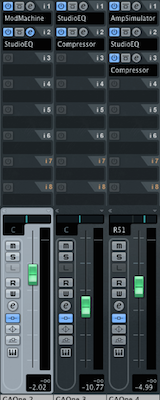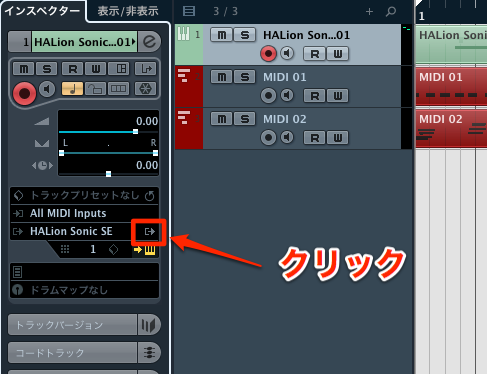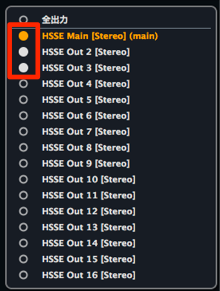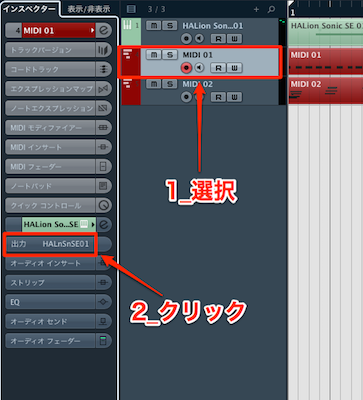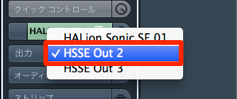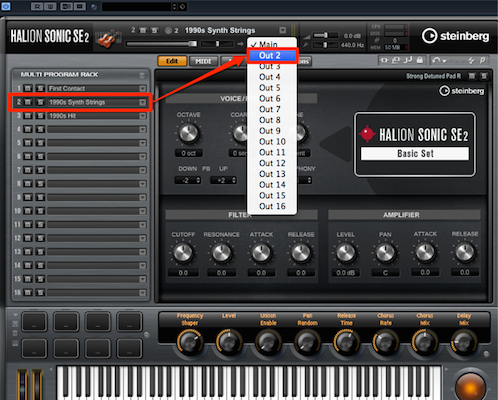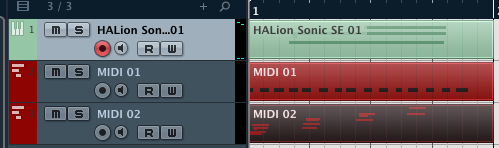ソフトシンセをパラアウトする Cubase 使い方
マルチ音源、ドラム音源に効果的!!
前項「1つのソフトシンセで複数の音色使用する」では
複数の楽器へMIDIチャンネルを割り当てる方法をご紹介しました。
非常に便利な方法ですが、複数の楽器が同じソフトシンセを使用していることによる
欠点が出てきます。
- 楽器別の音量、PANのコントロール
- 楽器別のインサートエフェクト、センドエフェクト
- 楽器別のソロ、ミュート
などです。
同じソフトシンセを使用して楽器を鳴らしている以上、
仕方がないことに思えます。
しかし、これには解決策があります!!
「パラアウト」という方法です
同じソフトシンセに立ち上げた楽器別はもちろんのこと
ドラム音源のキック、スネアなど
キット別に「音量」「パン」「インサート」「センド」の設定を行うことができ、
音作りが大きく広がります。
Cubase パラアウト設定方法
- Cubase7以下
- Cubase7.5以上
ここでは付属ドラム音源「GrooveAgentOne」を例に進めます。
※他のソフトシンセでも同じ要領で設定できます。
記事 : https://sleepfreaks-dtm.com/wordpress/softsynth/grooveagentone-4/
↑ 上メニュー → 「デバイス」→「VSTインストゥルメント」を選択します。
↑ 「GrooveAgentOne」を立ち上げ、赤囲みのボタンを押します。
↑ 立ち上がったメニューから「全出力を有効化」を選択します。
↑ このように出力可能なトラックが並びます。
次に「GrooveAgentOne」の設定を行います。
- 1_「キック」や「スネア」など、目的のパットをクリックします
- 2_赤囲みのアウトプットを変更します
※キットごとに異なるチャンネルを設定します
ここでは
「キック」→「Out_2」
「スネア」→「Out_3」
「ハット」→「Out_4」 へ割り当てました。
設定はこれで完了です。
↑ 後は通常通り打ち込むだけで、
それぞれのキットが設定した「Outチャンネル」から鳴ります。
↑ 1つのソフトシンセを使用しているにも関わらず、
キットごとに「インサート」「センド」「ボリューム」「パン」などを設定できます。
ここでは「HalionSonic SE」を例に解説を進めていきます。
※他のソフトシンセでも同じ要領で設定できます。
まず前項の「MIDIトラック」を行います。
元となる「インストゥルメントトラック」を選択し、
「インスペクタ」の赤囲み部分をクリックします。
楽器の数に合わせて出力を有効にします。
「MIDIトラック」を選択し、「インスペクタ」の赤囲み部分をクリックします。
「MIDIトラック」ごとに異なる出力を選択します。
音源側の出力を異なる出力に設定します。
設定はこれで完了です。
↑ 後は通常通り打ち込むだけで、
それぞれのキットが設定した「Outチャンネル」から鳴ります。
- Cubase7以下
- Cubase7.5以上
このような記事も読まれています
Cubase 7_ミックスコンソール_セットアップ編
新たらしくなったミックスコンソールの概要を解説していきます。ここでは配置などのセットアップを中心にお届けします。
センドリターンで「リバーブ」を共有
リバーブはプラグインの中でもCPUの負担が高いものです。そこで活躍するのがこの「センドリターン」です。「1つのリバーブ」を各トラックで共有するとい概念です。
fabfilter Pro-Q 2 新機能解説 1
高性能EQ_ Pro-Q 2の解説をしていきます。リニアフェイズ、MS処理に加えて、参考楽曲の周波数を分析し、楽曲へ適用する機能もあります。
コンプレッサー基礎編_スレッショルドについて
コンプレッサーのスレッショルドは圧縮範囲を決めるパラメーターとなります。レシオと併用し、サウンドコントロールを行っていきます。